Googleサーチコンソールをプロパティタイプ「ドメイン」で登録したい
Googleサーチコンソールでウェブサイト全体のパフォーマンスを一元管理したいと考えていました。URLプレフィックスからドメインプロパティに変更しようとした時、少し手間取った経験があります。特に、私のようにXserver(エックスサーバー)とムームードメインを利用している場合、所有権確認のプロセスには注意が必要です。
ドメインプロパティのメリット
ドメインプロパティを利用することで、サブドメインやプロトコルを問わず(※)、ウェブサイト全体のデータを一箇所で把握し、SEOを効率的に行うことができます。
※指定されたドメインのすべてのサブドメインとプロトコル(http、https)、およびサブパス(パラメータを含む)が含まれます。これは、例えば example.com、www.example.com、https://example.com、http://blog.example.com など、あらゆるバリエーションをカバーすることを意味します。
環境
サーバー : エックスサーバー
![]()
ドメイン : ムームードメイン
![]()
Googleサーチコンソールをプロパティタイプ「ドメイン」で登録する
はじめにムームードメインの管理画面でTXTレコードを設定しようとしましたが、実際にはXserverでDNSの設定を行う必要がありました。ここでのポイントは、ネームサーバがXserverに設定されている場合、DNSレコードの管理はXserverのコントロールパネルで行うということです。(「ムームードメインは関係なく、触る必要がない」ということですね)
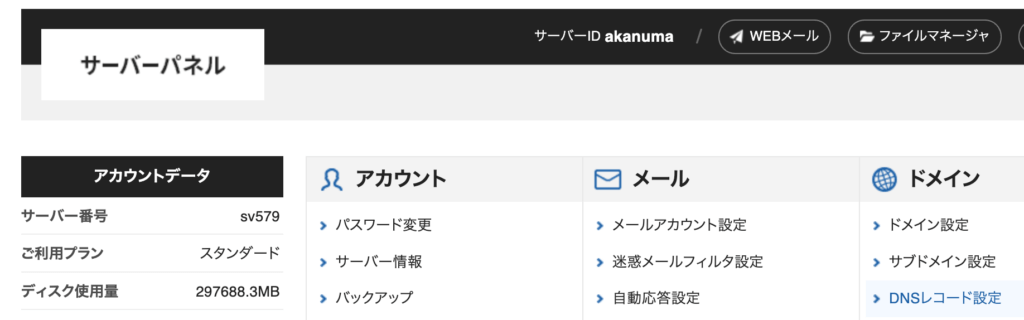
Xserverのサーバーパネルにログインし、「ドメイン」セクションから「DNSレコード設定」をクリックします。
上記のような一覧が出てきますので、設定したいドメインの「選択する」をクリックします。
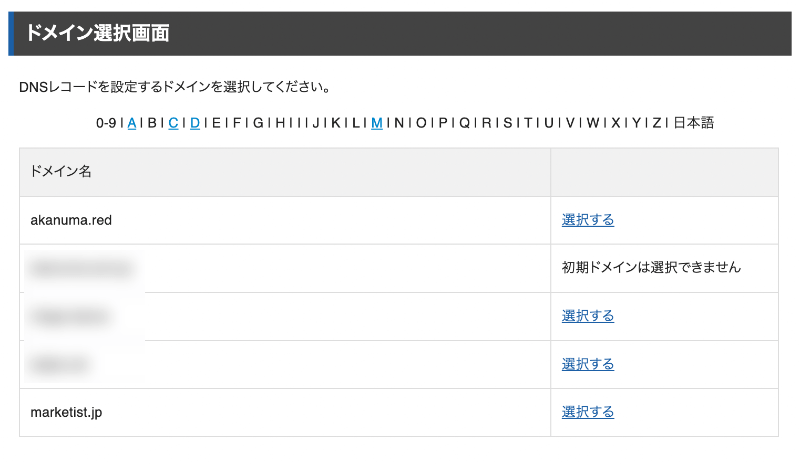
上メニューの「DNSレコード追加」のオプションを選択。
Search Consoleに戻り、TXTレコードの値をコピーしておきましょう。
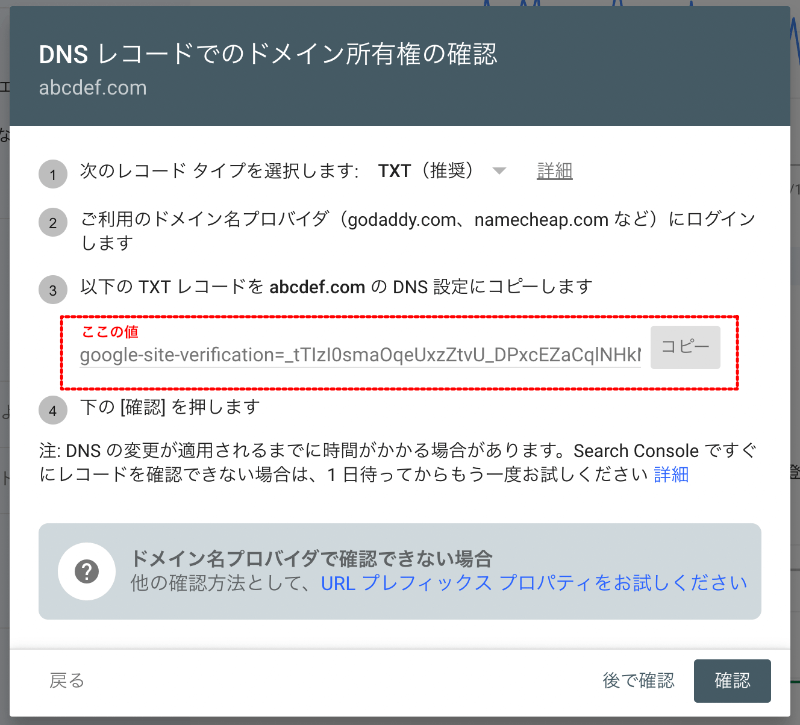
XserverのDNSレコード設定では、種別をTXT、内容にサーチコンソールから提供されたTXTレコードの値をコピー&ペーストして設定を完了させます。(他の値を入れないと不安になりますが、記載しなくて問題ありません)
- 種別 : TXT
- 内容 : サーチコンソールから提供されたTXTレコードの値

設定には時間がかかることがあるため、サーチコンソールでの「確認」を定期的に行い、変更が反映されているかをチェックしましょう。私は30分ほどで登録できました。
この記事が、ドメインプロパティの登録プロセスをスムーズに行いたいと考えている方々の助けになれば幸いです。SEOとウェブサイト管理の効率化のために、この方法をぜひお試しください。